Om du arbetar med siffror i Microsoft Excel är det mycket troligt att du behöver beräkna procentuella förändringar regelbundet. Lyckligtvis tillhandahåller Excel flera formler och tekniker som hjälper dig att enkelt beräkna den procentuella förändringen eller skillnaden mellan två siffror eller celler och vi kommer att presentera dem i denna handledning.
Procentuell förändring, även känd som procentuell variation eller skillnad, används för att visa skillnaden mellan två värden. Den procentuella förändringen är med andra ord ett sätt att berätta hur mycket något har ökat eller minskat i procent, jämfört med dess tidigare värde.
Du kan till exempel använda den för att bestämma procentuell ökning eller minskning av antalet elever i en skola mellan förra året och detta år, eller prisskillnaden på en produkt jämfört med förra månaden, eller antalet webbplatsbesökare före och efter genomförandet av en marknadsföringskampanj, etc.
I den här artikeln kommer jag att visa dig hur du beräknar den procentuella förändringen mellan två siffror i Excel, och hur du räknar den procentuella förändringen när du har negativa eller nollvärden.
-
Hitta procentuell förändring i Excel.
- Formel 1.
- Formel 2.
- Formatera resultatet i procent (decimaler, färg).
- Hitta procentuell förändring när du har negativa värden.
- Arbeta med procentuell förändring och nollvärden.
- Räkna procentuell förändring mellan celler i samma kolumn.
- Hitta procentuell förändring till ett referensnummer/värde.
Hur man räknar procentuell ökning eller minskning i Microsoft Excel.
Att hitta den procentuella förändringen mellan två siffror i Excel är inte svårt och kan göras genom att använda en av följande två (2) formler:
- =(nytt_värde–gammalt_värde)/gammalt_värde
- =(nytt_värde/gammalt_värde)–1
Var:
● nytt_värde: hänvisar till det senaste eller slutliga värdet av de två siffrorna som jämförs.
● gammalt_värde: är det initiala värdet mellan de två siffrorna jämfört med att beräkna den procentuella förändringen.
Exempel: Anta att du vill veta hur stor procentandel (i procent) priset på en lista med produkter har ökat eller minskat sedan föregående månad. För att slutföra denna uppgift måste du beräkna den procentuella förändringen för varje produkt mellan dess nuvarande pris (nytt_värde) och dess tidigare pris (gammalt_värde).
1. Öppna ett nytt kalkylblad i Excel.
2. Skriv dina kolumnrubriker i cellerna i första raden enligt följande:*
- I den första kolumnen i cellen A1 typ "Föremål" för produktbeskrivningen.
- I den andra kolumnen i cellen B1 typ "Förra månadens pris" ("gammalt_värde").
- I den tredje kolumnen i cell C1 skriv "Pris denna månad" (nytt_värde")
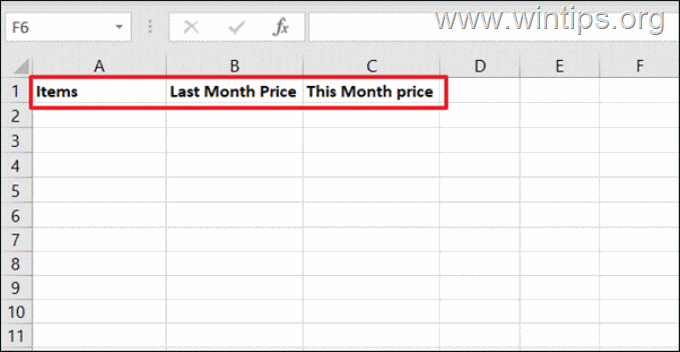
3. Nu, under varje rubrik, anger du relevant information, (dvs. beskrivningen av produkten, priset för föregående månad och priset för den aktuella månaden).
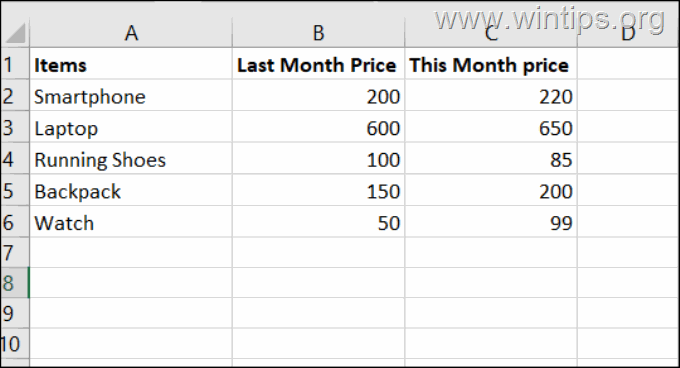
4.Valfritt: Efter att ha fyllt i priserna på produkterna kan du, om du vill, ange typen av valuta (t.ex. dollar ($), euro (€), etc.), enligt följande:
Klicka på en av bokstäverna i kolumnerna med priserna (t.ex. "B") och sedan i Hem fliken klicka på pil bredvid dollarn $ och välj valutaformat [t.ex. "$ engelska (USA)].
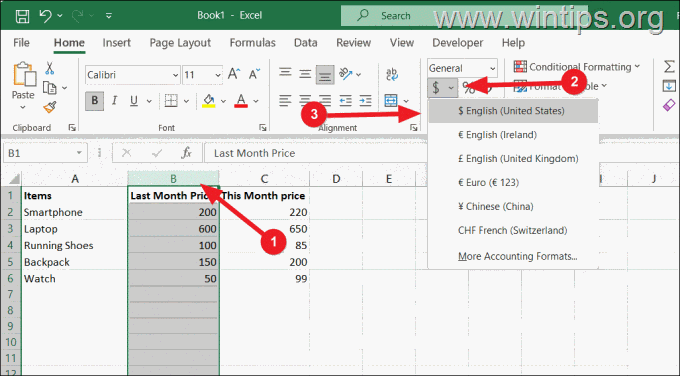
5. Sedan, vid den första cellen i den första tomma kolumnen (t.ex. "D1" i det här exemplet), skriv "Procentuell förändring".
6. Använd nu en av de två (2) metoderna/formlerna nedan för att hitta den procentuella förändringen.
Metod A. Beräkna procentuell förändring med: =(nytt_värde–gammalt_värde)/gammalt_värde"
För att räkna procenten i vårt exempel med formeln:
=(nytt_värde–gammalt_värde)/gammalt_värde
a. Välj den första tomma cellen under "Procentuell förändring" (t.ex. cellen"D2), typ nedan formel och tryck Stiga på (eller klicka i en tom cell). *
=(C2-B2)/B2
* Notera: Här, det gamla värdet (B2) subtraheras från det nya värdet (C2) och resultatet divideras med det gamla värdet (B2).

b. Efter att ha tryckt på Enter kommer den procentuella förändringen att vara i decimalvärden som visas nedan. För att ändra resultatet till procentformat, välj cellen D2 och klicka på Procent stil knapp (%) i siffra grupp.
* Notera: Du kan också ansöka Procentsats formatering till resultatcellen innan formeln skrivs in.
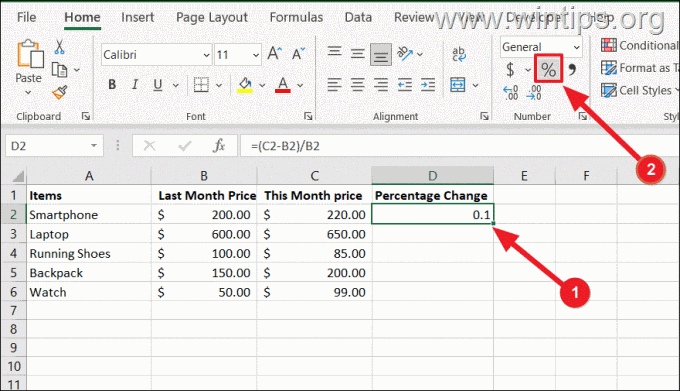
c. Nu har du den procentuella förändringen mellan de två värdena i cellerna B2 & C2, i cellen D2 vilket är 10%.
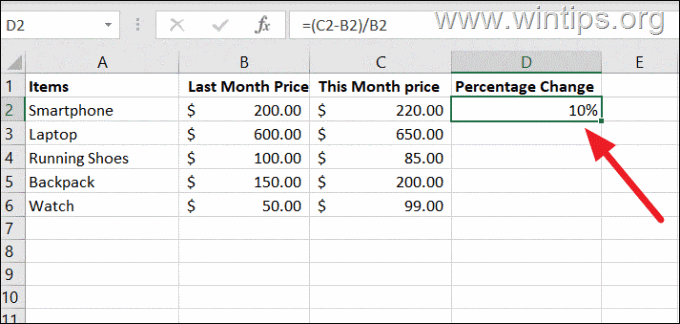
6. Efter att ha beräknat den procentuella förändringen för den första produkten (t.ex. "Smarttelefonen" i det här exemplet), kan vi använda samma formel för att se den procentuella förändringen för alla andra varor. Att göra det:
Klick och drag de Fyll handtag (den lilla gröna fyrkanten som finns i det nedre högra hörnet av formelcellen) nedåt för att kopiera formeln över de celler du vill fylla.
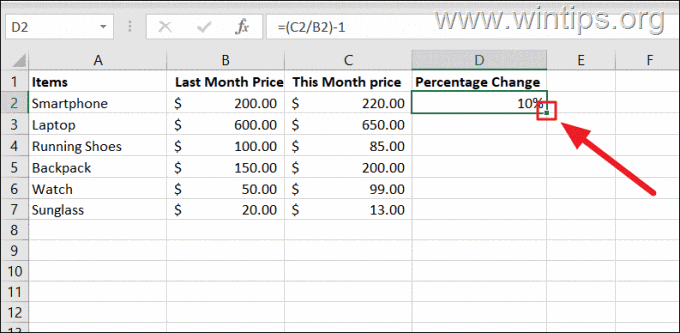

Metod B. Beräkna procentuell förändring med: =(nytt_värde/gammalt_värde)–1"
Den andra metoden för att ta reda på den procentuella förändringen i Excel är genom att använda formeln:
=(nytt_värde/gammalt_värde)–1
t.ex. För att hitta den procentuella förändringen mellan de två värdena i celler B2 och C2, skriv följande formel:
=(C2/B2)-1
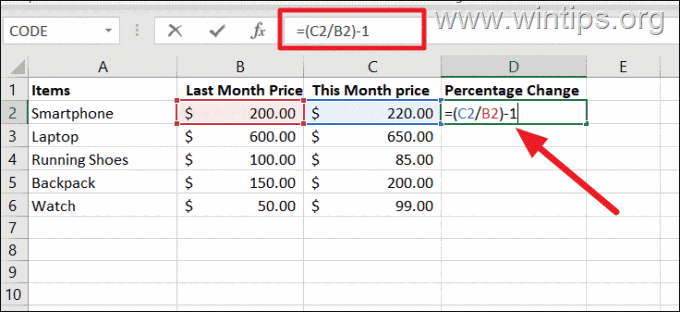
Som du kan se kan den andra formeln ge oss samma resultat som den första formeln. Kopiera formeln till resten av cellerna nedan för alla produkter och du är klar!
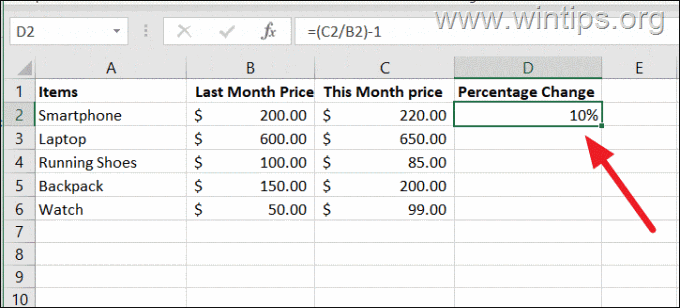
Hur man formaterar decimaler och färg på resultatprocenten.
Som du kommer att se i vårt exempel visas procentresultatet utan decimaler och med ett negativt tecken när det finns en procentuell minskning.
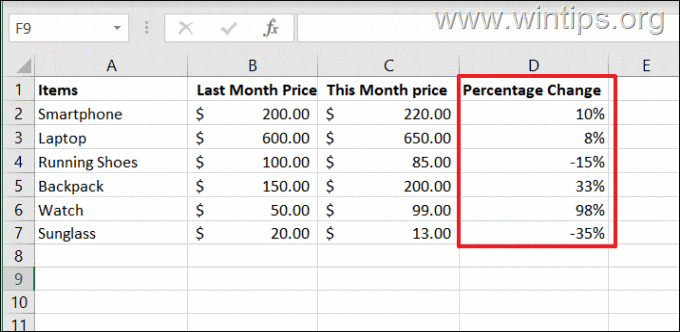
Om du vill visa den exakta procentuella ökningen eller minskningen (d.v.s. med decimaler) och formatera t.ex. de negativa procentsatser i en annan färg (t.ex. röd), så att du lätt kan förstå skillnaden, gör det följande:
1. Välj sedan alla celler med procentuell förändring Högerklicka och välj Formatera celler från snabbmenyn.
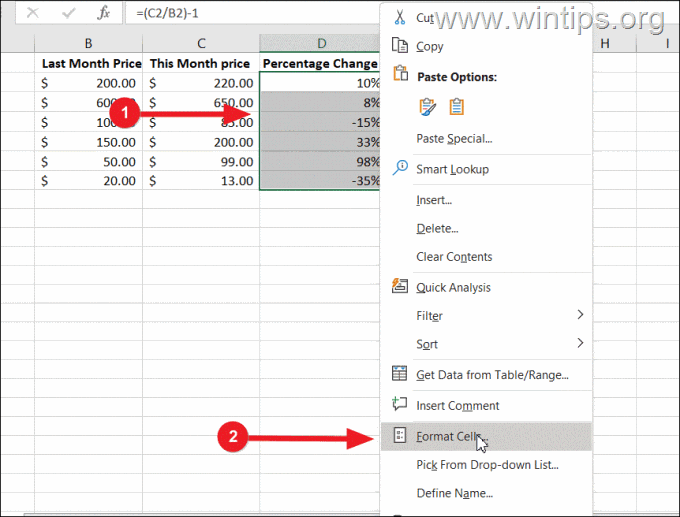
2. I fönstret "Formatera celler" klickar du på Beställnings alternativet i den vänstra menyn, skriv in koden nedan i Typ: textfält och klicka OK. *
0,00 %;[Röd]-0,00 %
* Anmärkningar:
1. Om du använder Kommatecken (,) som en decimalsymbol, byta ut de punkt (.) med kommatecken (,). t.ex.: "0,00%;[Röd]-0,00%"
2. För att formatera den positiva procentuella förändringen i t.ex. "Grön"färg och negativ med"Röd" typ: "[Grön]0,00%;[Röd]-0,00%"
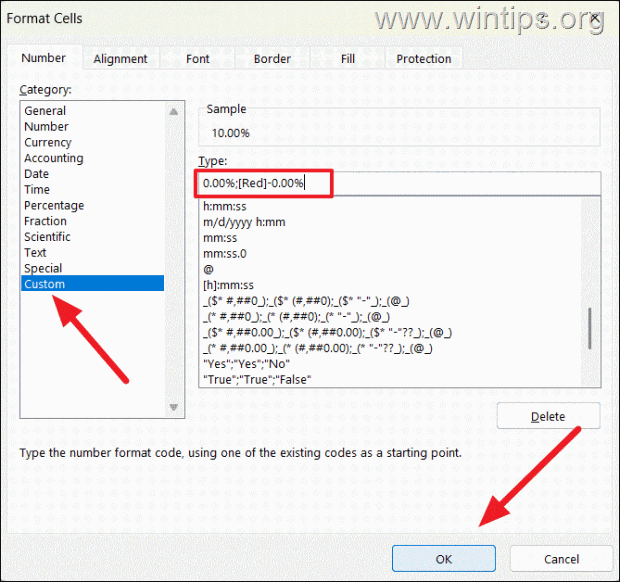
3. Detta kommer att formatera alla minskande procentuella förändringar i röd färg och kommer också att visa två (2) decimaler för exakta procentsatser.
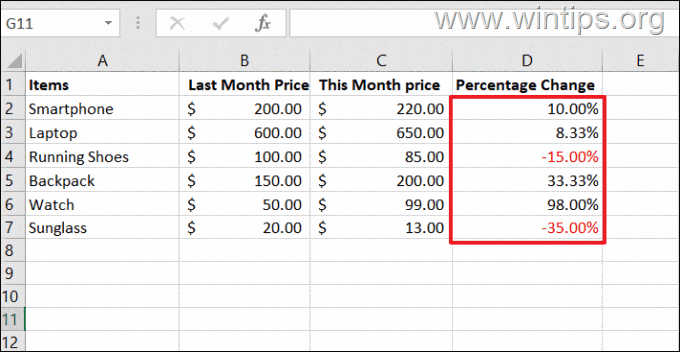
Så här beräknar du procentuell förändring när du har negativa värden.
Om du har några negativa siffror i dina värden, kanske den vanliga procentskillnaden inte ger dig rätt resultat. Mer specifikt:
● Om både gammal och nya värderingar är negativ eller positiv, kan du använda procentformlerna utan problem.
● Om gammalt värde är positivt och den nytt värde är negativt, kan du också använda de givna procentformlerna för att få rätt svar.
● Men om gammalt värde är negativt och den nytt värde är positivt, kommer procentformeln att ge dig fel resultat, som du kan se i cellerna "C4" & "C7" i skärmdumpen nedan.
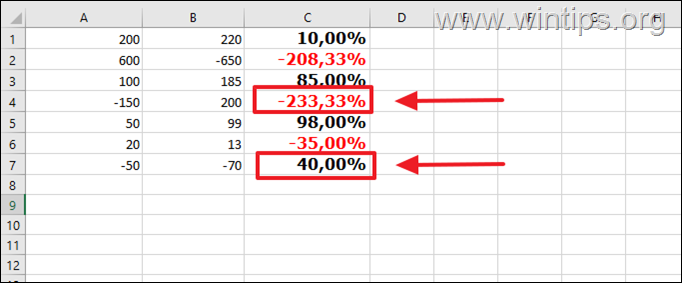
För att åtgärda det här problemet, infoga "MAGMUSKLER" funktion för att göra nämnaren till ett positivt tal, genom att använda och tillämpa denna formel på alla procentceller:
=(nytt_värde – gammalt_värde) / ABS(gammalt_värde)
* Notera: Detta kommer att säkerställa att formeln fungerar korrekt oavsett vilket värde som är ett negativt tal).
t.ex. I vårt exempel kommer formeln att vara: "=(B1-A1)/ABS(A1)"
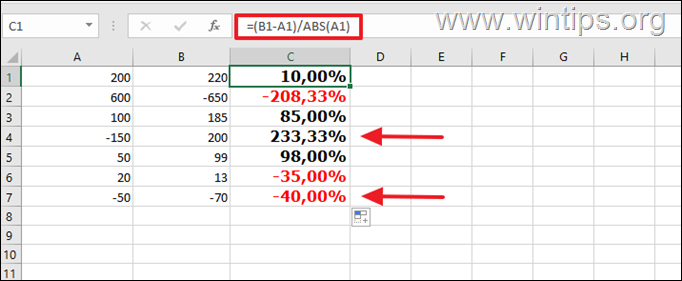
Hur man hittar den procentuella förändringen när man har värden med noll (s)
Om dina celler innehåller nollvärden i antingen det gamla eller nya värdet, kan du stöta på ett #DIV/0! felmeddelande. Detta händer eftersom du inte kan dividera något tal med noll i matematik.
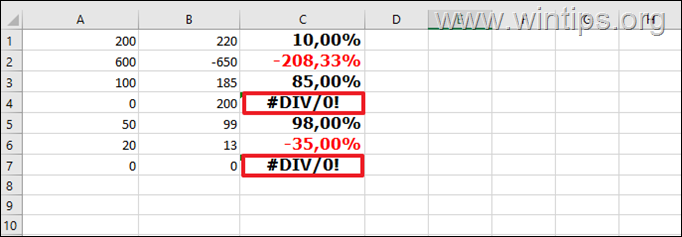
För att åtgärda det här problemet kan du infoga "IFERROR" funktion i din Excel-formel, så om formeln för procentändring stöter på något fel (t.ex. "#DIV/0!"-felet), returnerar "0%" som ett resultat:*
=IFERROR((nytt_värde – gammalt_värde) / ABS(gammalt_värde),0)
* Notera: Om du använder kommatecken (,) som en decimalsymbol, byta ut kommatecken","i formeln med semikolon";" och använd formeln nedan:
=IFERROR((nytt_värde – gammalt_värde) / ABS(gammalt_värde);0)
t.ex. I vårt exempel (där vi använder kommatecken (,) som en decimalsymbol) blir formeln: "=IFERROR((B1-A1)/ABS(A1);0)"
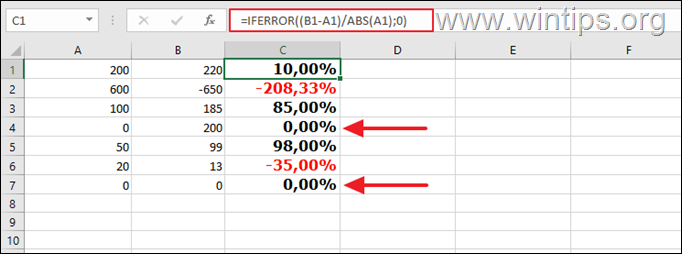
Hur man beräknar den procentuella förändringen mellan celler i samma kolumn.
Sättet att mäta den procentuella förändringen mellan celler i samma kolumn är nästan detsamma som beskrivits ovan för att mäta den procentuella förändringen mellan celler i samma rad.
Exempel: För att beräkna den procentuella ökningen eller minskningen av dina vinster från månad till månad.
1. Öppna ett tomt Excel-dokument och ange t.ex. månaderna och deras vinst.
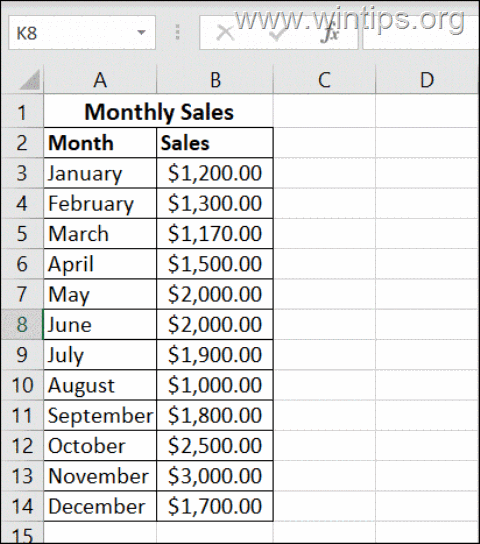
2. Välj sedan en tom cell där du vill visa den procentuella förändringen mellan de första två månaderna (t.ex. "C3" i det här exemplet) och skriv den här formeln för att räkna den procentuella förändringen mellan de första två månaderna (januari och februari): *
=(B4-B3)/B3
* Var:B4 = den andra månadens lön, och B3 = första månadens lön.
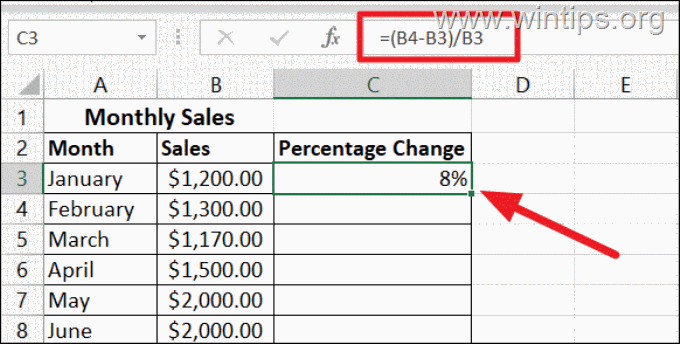
3. Tillämpa sedan formeln på resten av kolumnerna (C3 till C14) och sedan, om du vill, använd även den anpassade färgformateringen (enligt beskrivningen ovan) för de negativa procenttalen.
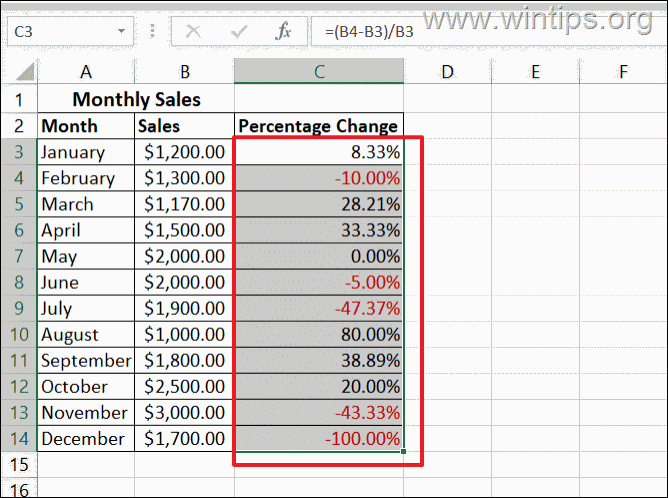
Hur man hittar procentuell förändring till ett referensvärde.
Om du vill beräkna den procentuella förändringen i förhållande till en specifik cell (referensvärde), lägg till "$" tecken före både kolumnbokstaven och radnumret i referenscellen.
Exempel: För att beräkna den procentuella förändringen av vinsten för februari (B4) jämfört med januari (B3) som referensmånad är formeln:
=(B4-$B$3)/$B$3
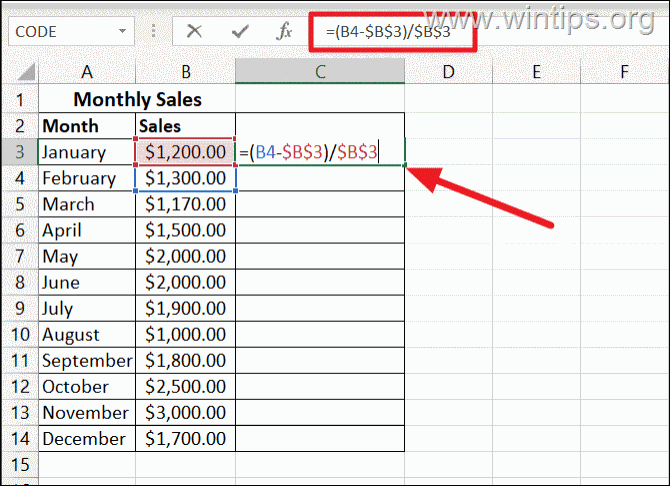
Använd sedan formeln på resten av cellerna för att få den procentuella förändringen för varje annan månad jämfört med januari.
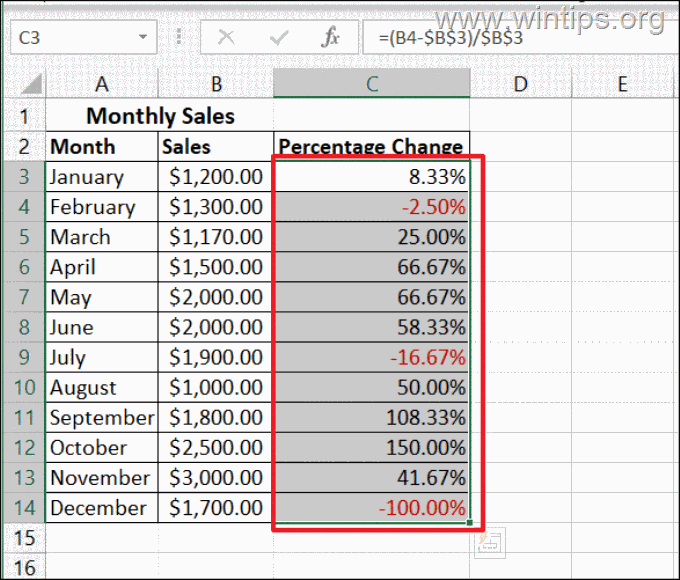
Det är allt! Låt mig veta om den här guiden har hjälpt dig genom att lämna din kommentar om din upplevelse. Gilla och dela den här guiden för att hjälpa andra.